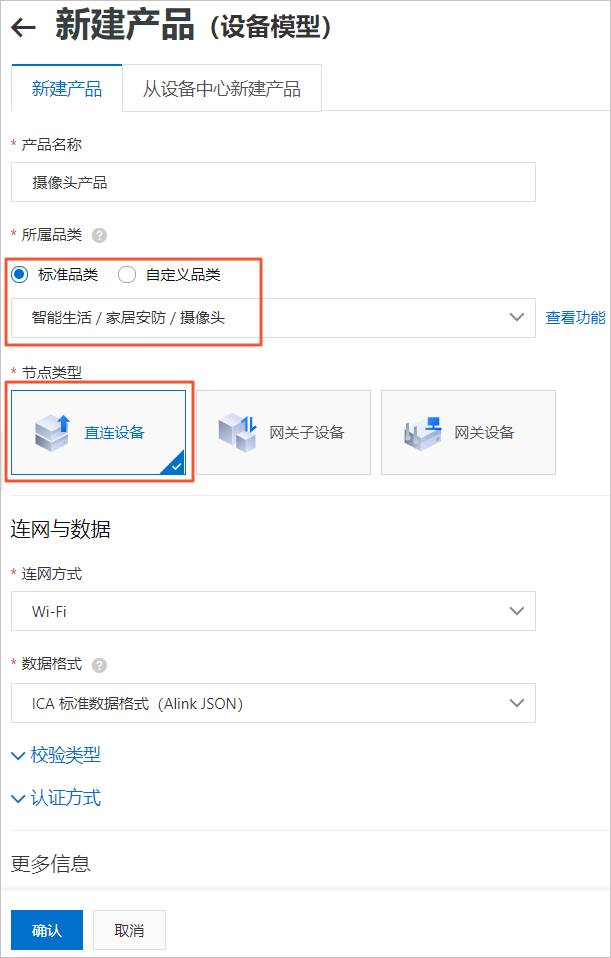物联网边缘计算支持终端设备接入,本文以IPC(IP Camera)设备为例,演示终端设备接入能力。
前提条件
已激活基础AI框架应用(即AIBox开头的应用),详细操作,请参见部署应用到边缘一体机。
已准备IPC设备。
说明本文使用的IPC设备为市面上主流型号的摄像头设备,您可自行购买。
可选:创建产品
基础AI框架应用(即AIBox开头的应用)激活后,系统默认已创建摄像头和硬盘录像机两种产品。此时,可跳过此步骤。
可选:为产品开通视频服务
基础AI框架应用(即AIBox开头的应用)激活后,系统默认已创建摄像头和硬盘录像机两种产品并开通视频服务。此时,可跳过此步骤。
为步骤一中创建的产品,开通视频服务后,才能在该产品下添加视频设备。
在左侧导航栏选择视频服务 > 接入服务。
在接入服务页面,单击产品管理页签,找到步骤一中创建的摄像头产品,打开启停状态列下的开关,为摄像头产品开通视频服务。
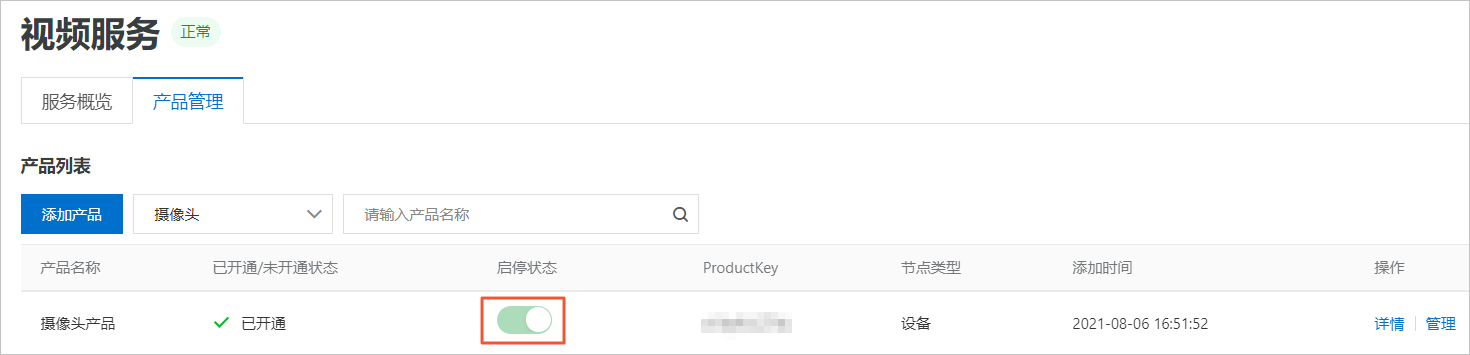
添加IPC设备
登录边缘计算控制台。
在左侧导航栏选择节点管理 > 终端设备管理 。
在终端设备管理页面,找到您在激活边缘一体机中激活的LE-V-B015型号边缘一体机,单击IPC 。
在设备列表区域,单击添加设备。
在添加设备面板填写设备参数,然后单击确定。
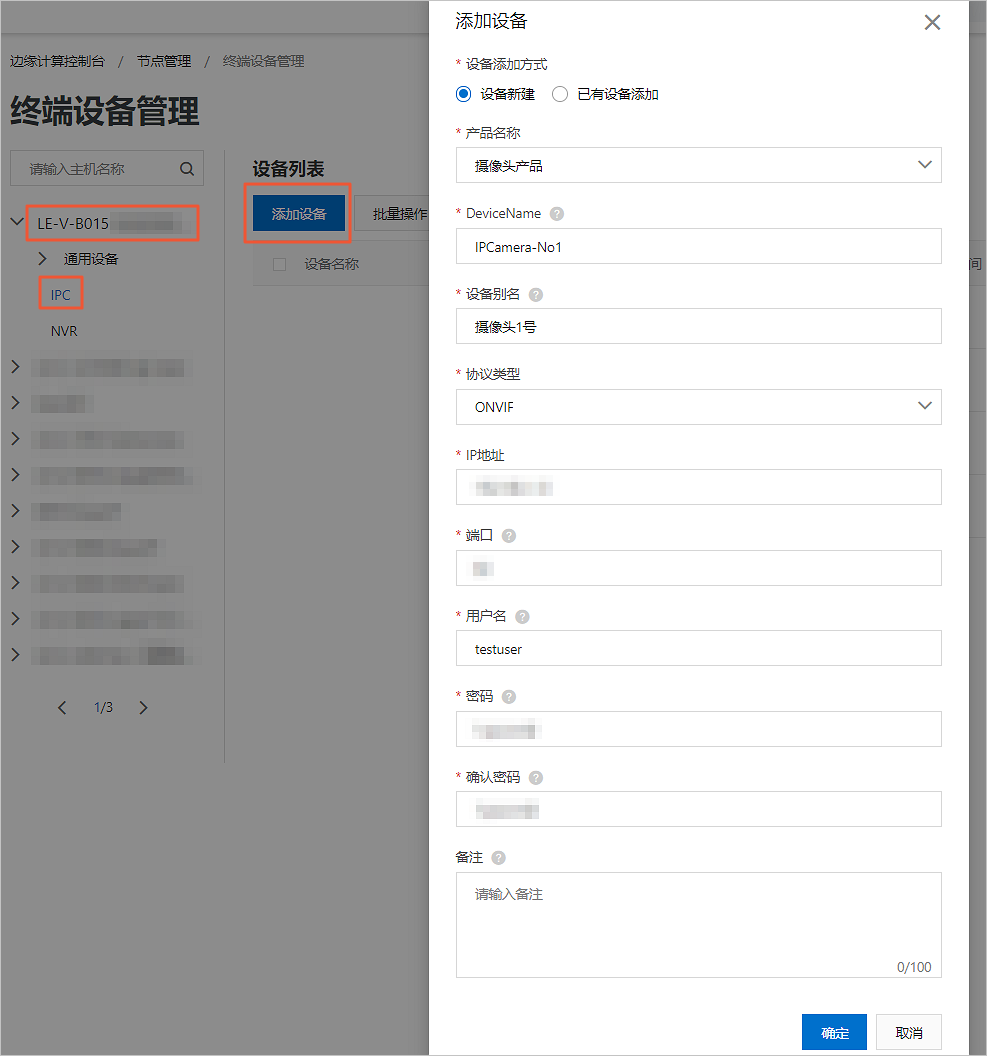
参数配置说明如下表所示,详细的参数说明,请参见添加IPC设备。
参数
描述
设备添加方式
选择设备新建。
产品名称
选择步骤一中创建的摄像头产品。
DeviceName
设置为IPCamera-No1。
设备别名
设置为摄像头1号。
协议类型
选择ONVIF。
IP
您IPC设备的IP地址和端口号,需要您自定义。
重要IP地址:端口的组合,在同一边缘一体机下需唯一。端口
用户名
设置为testuser。
密码
请自定义testuser用户的密码。支持英文大小写字母、数字、下划线(_)、短划线(-)、英文冒号(:)、at(@)、英文点号(.),长度限制为2~15字符。
确认密码
再次输入密码。
添加设备成功后,查看IPC设备的信息和实时画面。
单击IPC设备对应操作列中的设备详情。

在设备详情页面,单击视频信息页签,然后单击查看直播。
可看到如下图所示,摄像头设备实时画面。
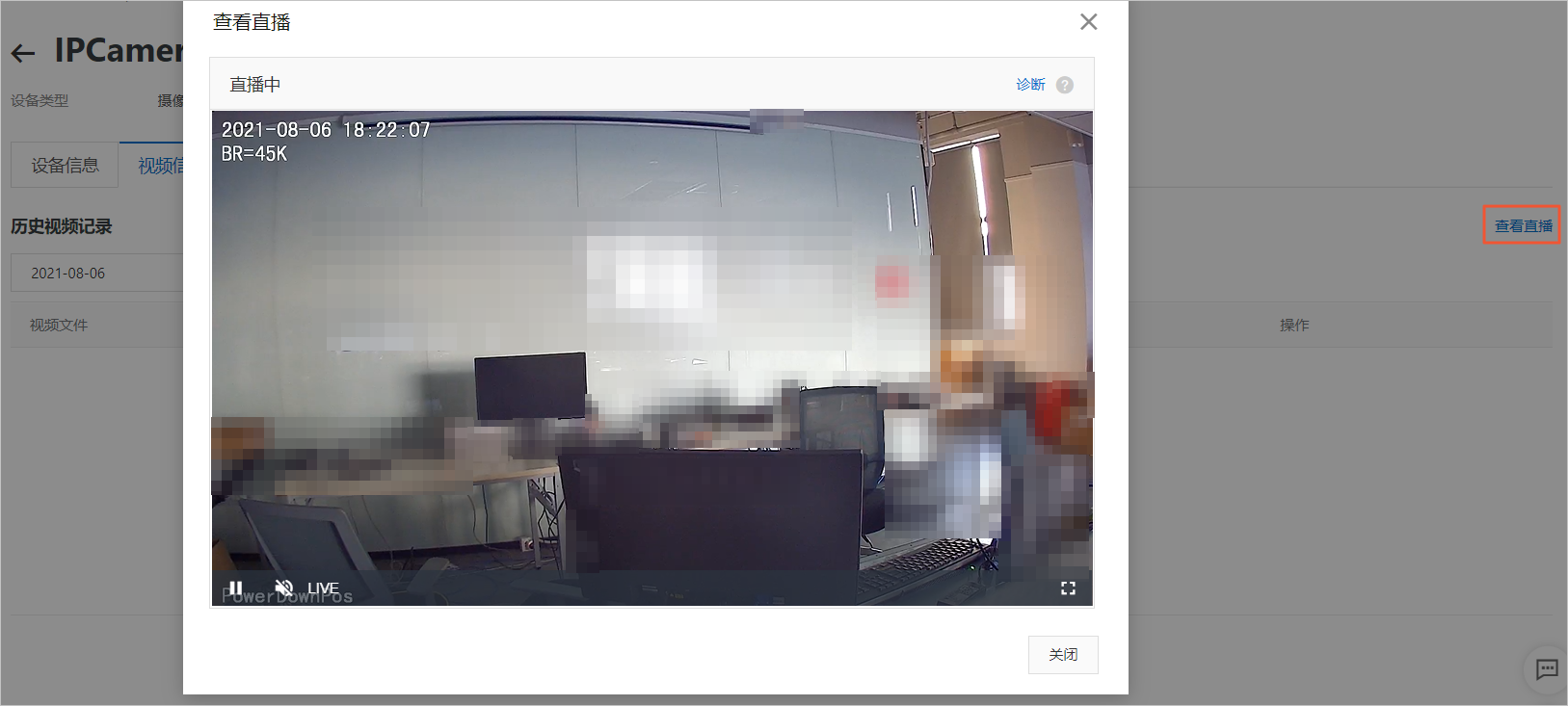
后续步骤
- 本页导读 (1)